Como agendar SMS periódicos para dias selecionados no calendário
Otimize seu processo de comunicação por SMS sem esforço com o Ozeki SMS Gateway. Gerencie eficientemente o agendamento periódico de SMS para dias selecionados no calendário, garantindo a entrega pontual aos destinatários certos. Descubra a maneira intuitiva da plataforma amigável de agendar mensagens SMS para dias específicos do calendário. Este guia passo a passo irá orientá-lo pelo processo, facilitando o aproveitamento dos recursos intuitivos do Ozeki para um gerenciamento de SMS aprimorado. Simplifique sua estratégia de mensagens com o Ozeki SMS Gateway.
O que é agendamento periódico de SMS?O agendamento periódico de SMS é um recurso que permite aos usuários automatizar o processo de envio de mensagens SMS em intervalos regulares ou em dias e horários específicos do calendário. É especialmente útil para empresas e organizações que precisam enviar comunicações periódicas a clientes ou assinantes. A frequência, os dias exatos e os horários para o envio das mensagens podem ser definidos pelos usuários antecipadamente. Sem a necessidade de interação manual para cada mensagem, essa automação simplifica iniciativas de marketing e comunicação. Por exemplo, empresas podem enviar facilmente lembretes mensais ou promoções semanais. O agendamento regular de SMS garante comunicação oportuna, economiza tempo e aumenta a eficácia na conquista do público-alvo.
Agendamento Simples de SMS com Ozeki SMS Gateway (tutorial em vídeo)Neste breve vídeo, você explorará como agendar mensagens SMS sem esforço para dias específicos do calendário usando as ferramentas intuitivas do Ozeki SMS Gateway. Seguindo estas instruções simples, você pode aproveitar os recursos de agendamento do Ozeki SMS Gateway com facilidade e eficiência.
Como agendar SMS periódicos para dias selecionados no calendário
Para agendar SMS periódicos para dias selecionados no calendário
- Acesse sua conta Ozeki SMS Gateway ou faça o download em https://ozeki.hu/
- Inicie o aplicativo Agendador no Menu Inicial do Ozeki
- Crie um novo tipo de dia no calendário no Ozeki SMS Gateway
- Crie uma nova tarefa repetida no Ozeki SMS Gateway
- Configure sua mensagem de texto
- Escolha o intervalo de repetição
- Configure novas rotas no Painel de Controle
- Acompanhe o status de entrega do SMS
- Utilize os recursos de agendamento do Ozeki SMS Gateway.
Para iniciar o procedimento, faça login na sua conta Ozeki SMS Gateway ou baixe o aplicativo Ozeki SMS Gateway no site https://ozeki.hu caso ainda não o tenha. Abra a função "Programas" no Menu Inicial do Ozeki após o login. No menu suspenso, selecione "Ferramentas Administrativas" e clique em "Agendador". Você será direcionado para a página de personalização do aplicativo Agendador.
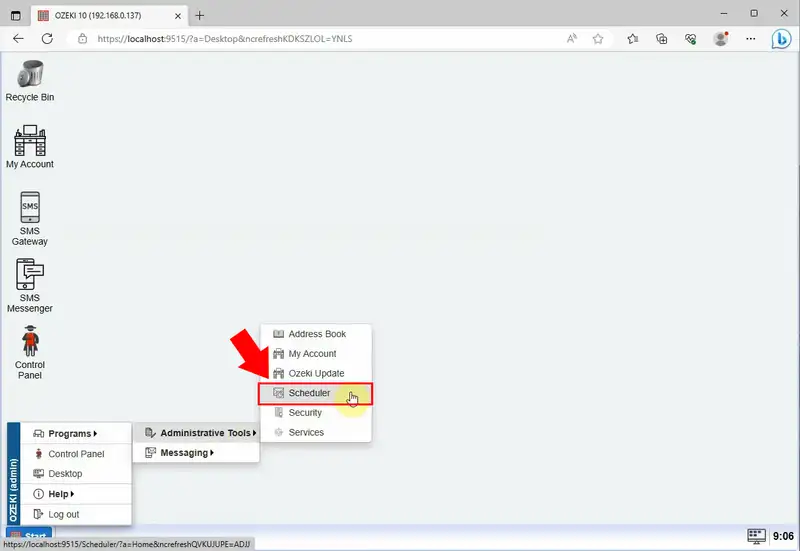
Na página de personalização do aplicativo Agendador, clique no ícone "Dias" na barra de ferramentas. Selecione a aba "Tipos de dias", que representa diferentes categorias de dias, como dias úteis, fins de semana, feriados, etc. Este recurso permitirá que você especifique quais dias se enquadram em cada tipo.
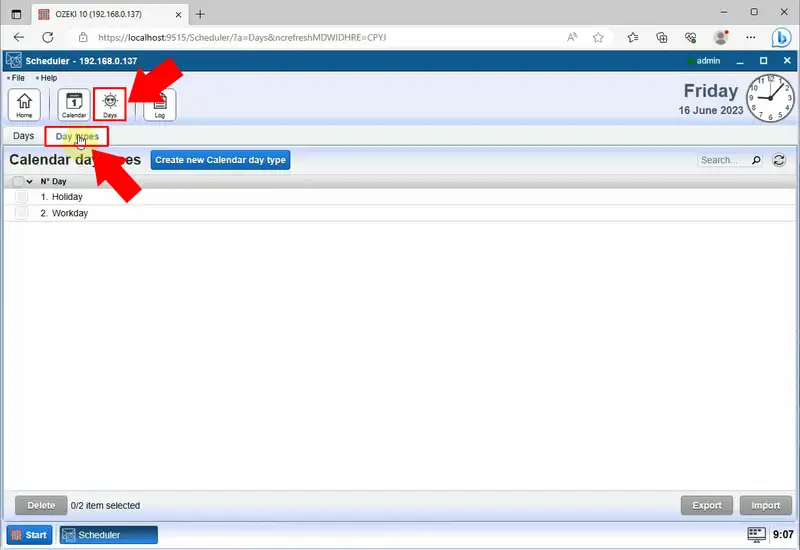
Dentro da aba "Tipos de dias" da sua página de personalização, você pode criar tipos de dias. Clique no botão "Criar Novo Tipo de Dia no Calendário" na página para adicionar seu próprio tipo de dia. Insira um nome único para o dia e escolha uma cor, para que você possa facilmente diferenciar os dias no calendário. É opcional escrever uma breve explicação sobre o dia para facilitar sua identificação.
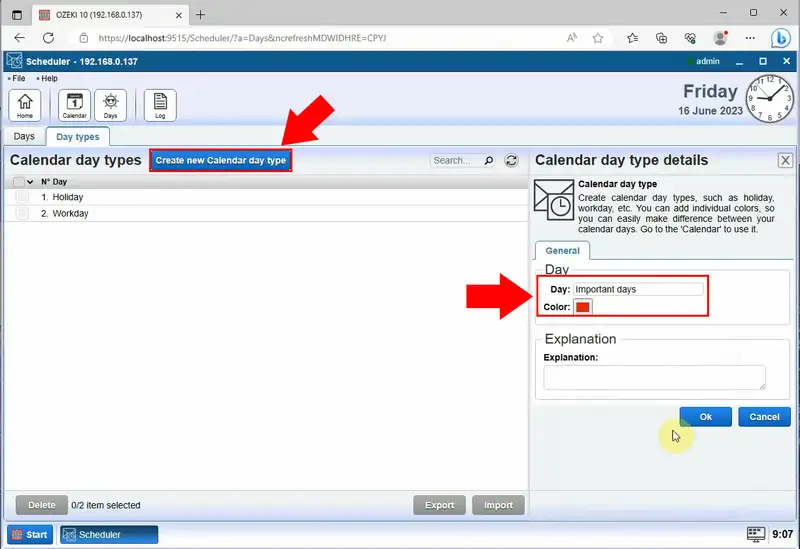
Encontre o ícone "Calendário" na barra de ferramentas e clique para abrir. Lá você pode definir os tipos de dias no calendário. Escolha um dia no calendário e atribua um tipo de dia a ele. Marque com um sinal "X" o Tipo de data e salve com o botão "Ok". (Por exemplo, selecione 16 de junho de 2023 e atribua-o ao tipo de data "Dias importantes".) Após salvar, o dia escolhido aparecerá no calendário na cor que você definiu. Isso ajuda você a identificar e diferenciar facilmente os dias agendados com base nas cores atribuídas. Torna mais conveniente para os usuários gerenciar suas mensagens SMS agendadas para diferentes ocasiões ou tipos de dias.
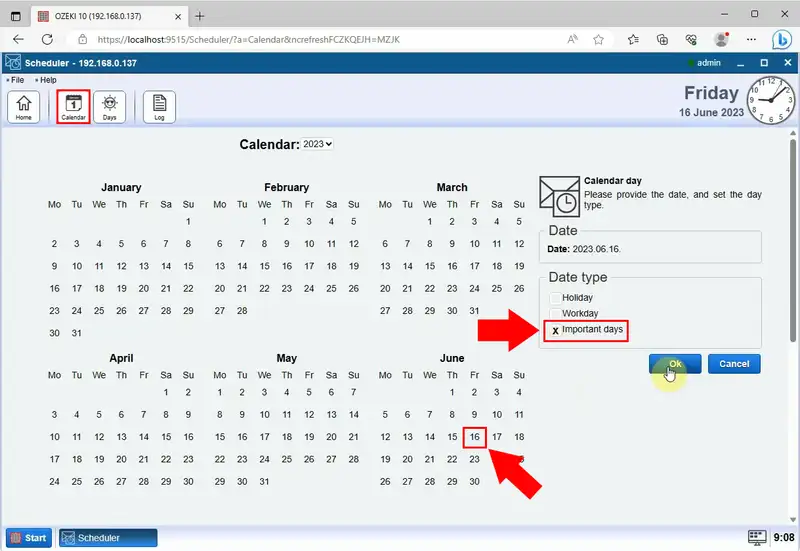
Acesse a página inicial do Ozeki Agendador para iniciar o processo de criação de tarefas repetidas. Clique no botão "Criar Nova Tarefa Repetida", destacado em azul na página inicial do Agendador. Ao clicar nele, uma nova página de Tarefa Repetida com detalhes sobre mensagens repetidas será exibida. Lá você deve configurar uma mensagem que será encaminhada para uma conexão no Ozeki 10. O Painel de Controle no Ozeki SMS Gateway é onde a conexão será estabelecida. Preencha os campos com algumas informações essenciais. Insira o endereço do destinatário e sua mensagem de texto. Quando o relógio atingir o horário especificado, esta mensagem será enviada.
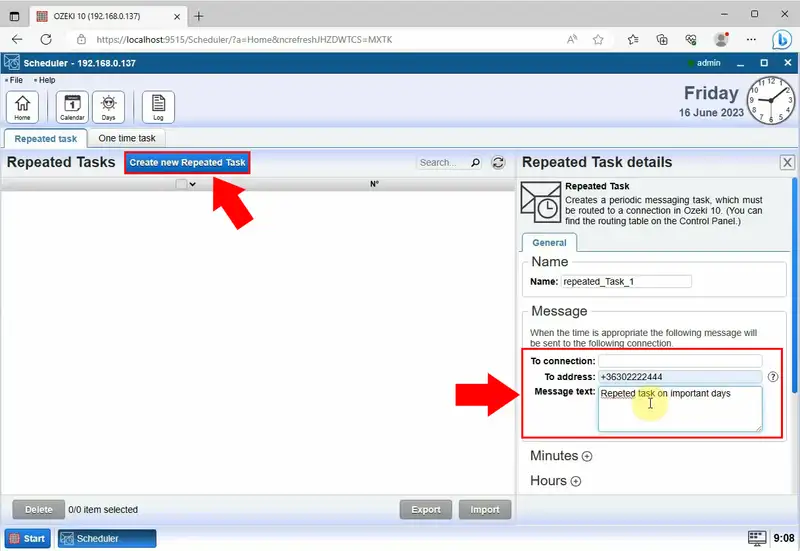
Escolha a frequência de repetição adequada e o horário de entrega preferido. O Agendador de SMS permite que você personalize seu cronograma de envio conforme suas necessidades, seja para enviar mensagens a cada minuto, diariamente, semanalmente, mensalmente ou em intervalos específicos.
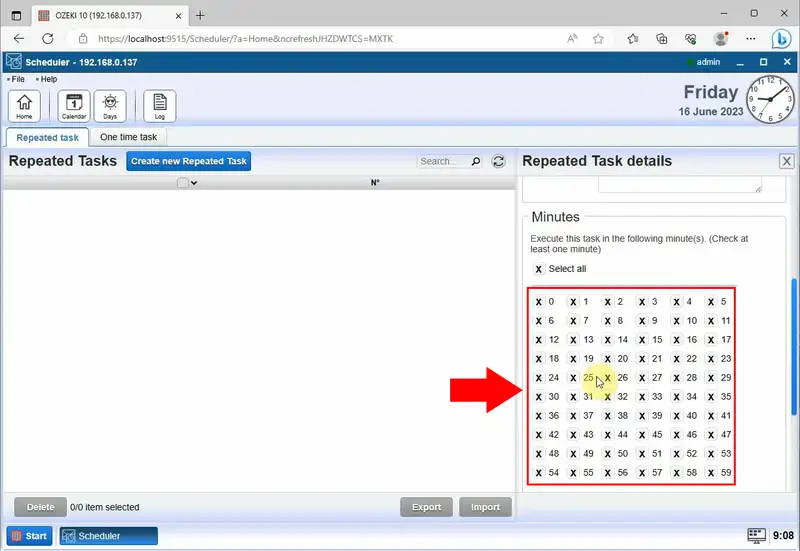
Após configurar o tempo de repetição, você pode especificar quais tipos de dias estão incluídos. Selecione o tipo de dia desejado na lista suspensa da opção "Dias" na parte "Incluídos" da aba. Para salvar as configurações, clique no botão "Ok".
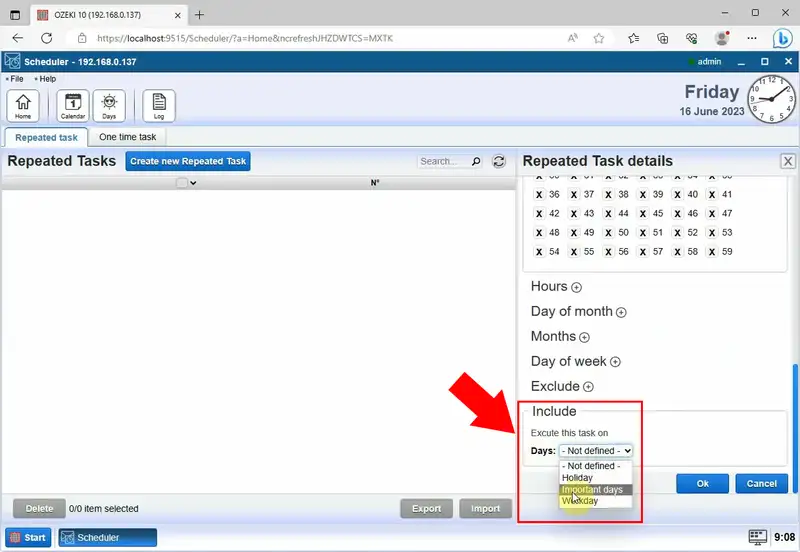
Após configurar o horário de entrega preferido e selecionar a frequência de repetição desejada usando o Agendador de SMS do Ozeki SMS Gateway, você deve acessar o "Painel de Controle" dentro do Ozeki SMS Gateway para gerenciar o encaminhamento de mensagens.
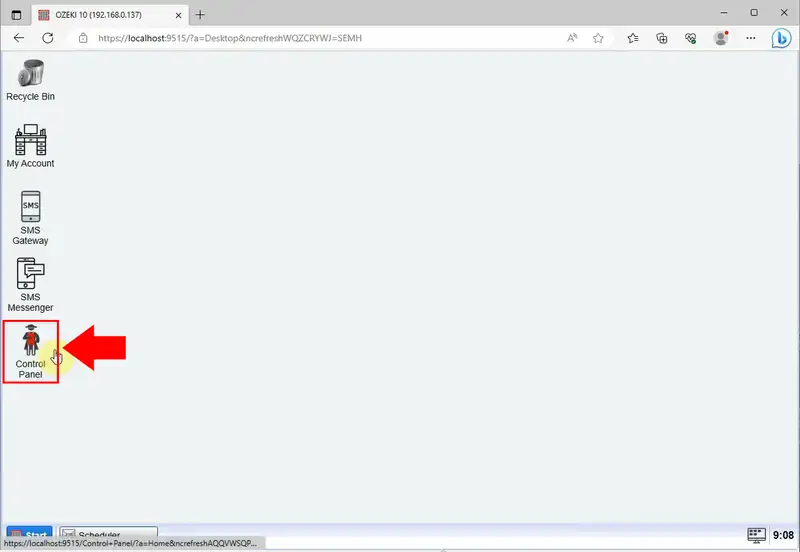
Encontre a opção "Rotas" na aba esquerda do Painel de Controle para criar novas rotas para suas mensagens. Ao clicar no botão "Criar Nova Rota", o procedimento será iniciado. Ao clicar no botão "Criar Nova Rota", uma aba será exibida permitindo que você configure os detalhes da Rota. Na lista suspensa do campo "De", selecione a opção "Agendador@localhost1". Em seguida, nas configurações, clique no ícone de configurações para marcar a opção "App" com um sinal "X". Depois, escolha a opção "SMPP_client_1@localhost" no campo "Para". Para salvar as alterações, clique no botão "Ok".
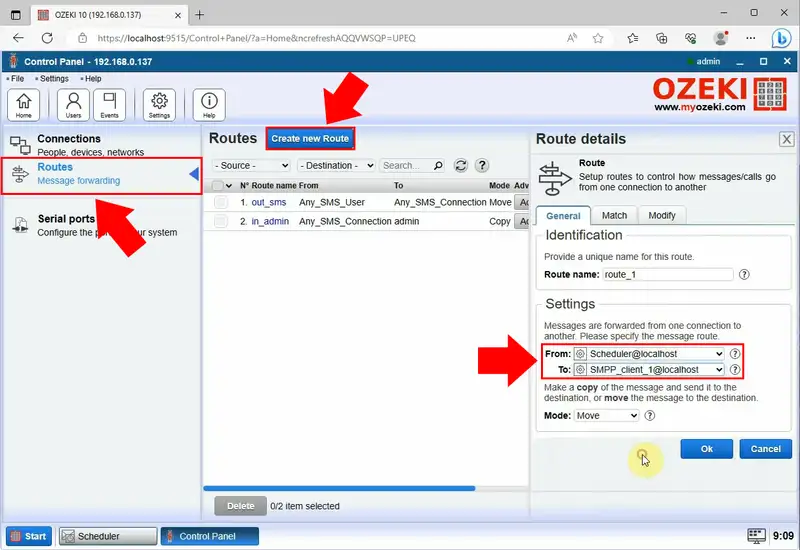
Após salvar suas configurações, navegue até a página inicial do aplicativo Ozeki SMS Gateway para acompanhar o status de entrega de suas mensagens. Na página inicial, você poderá monitorar o progresso das mensagens enviadas e revisar seus relatórios de entrega para garantir que foram entregues com sucesso.
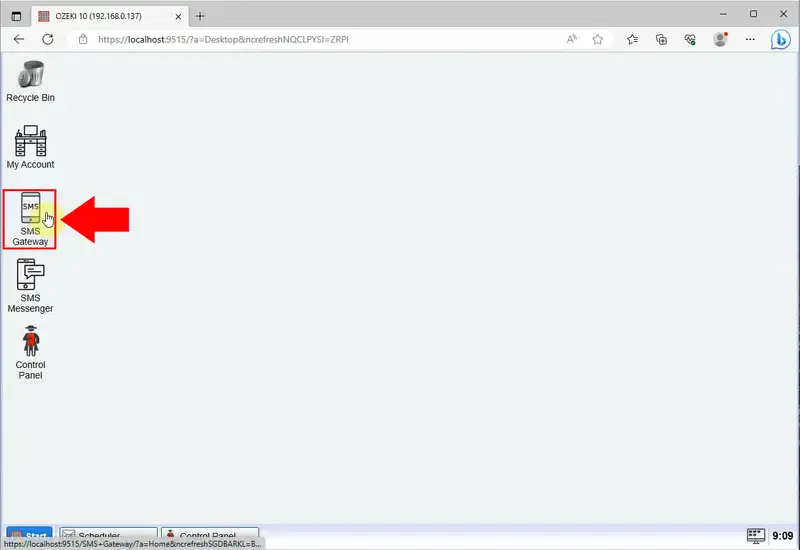
No lado superior esquerdo da página, selecione o link "Cliente SMPP 1". Os detalhes da conexão e o status de entrega do SMS serão exibidos. Visualize as últimas alterações nas configurações de SMS navegando até a página "Eventos". A mensagem será automaticamente entregue aos destinatários no horário designado. Você receberá imediatamente uma notificação na página "Eventos" informando que a mensagem foi entregue corretamente e no prazo.
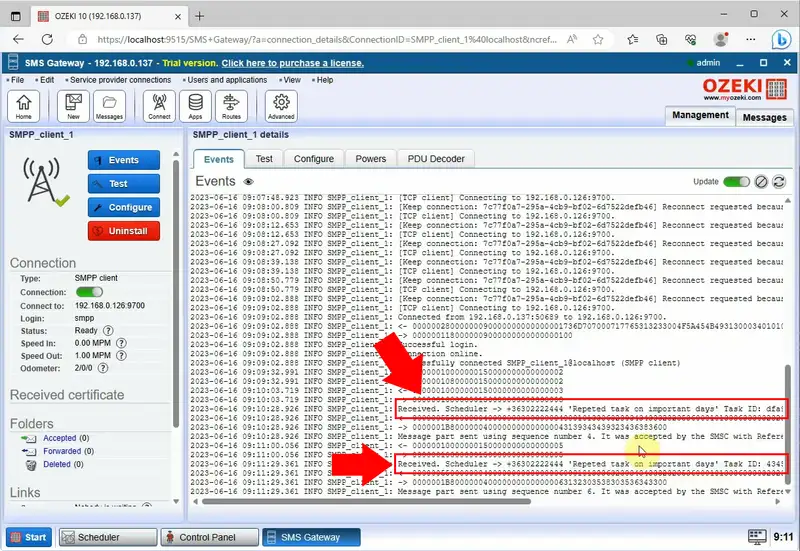
Existe uma maneira de agendar um texto para ser enviado em um determinado horário?
Usando um software de gateway SMS, como o Ozeki SMS Gateway, você pode planejar o envio de uma mensagem de texto em um horário específico. A mensagem será enviada automaticamente no horário escolhido após você inserir a data e hora desejadas para o envio.
O que é agendamento periódico de SMS?O agendamento periódico de SMS é a prática de enviar mensagens SMS automaticamente em intervalos específicos ou em determinados dias da semana.
Como posso agendar mensagens SMS para dias específicos do calendário?Você pode agendar mensagens SMS para dias específicos do calendário usando um software de gateway SMS, como o Ozeki SMS Gateway. O software permite que você crie tarefas repetidas e especifique os dias em que deseja que as mensagens sejam enviadas.
Posso agendar mensagens SMS para horários específicos em dias selecionados?Sim, as funções de agendamento do Ozeki SMS Gateway permitem que você defina o horário de entrega preferido e a frequência de repetição, possibilitando o envio de mensagens em horários específicos em dias determinados.
ResumoEm resumo, o Ozeki SMS Gateway oferece um software de gateway SMS de alto desempenho e confiável, permitindo um agendamento periódico eficiente de SMS para dias específicos do calendário. Com uma plataforma amigável, os usuários podem configurar facilmente mensagens SMS para datas específicas e gerenciar seu envio sem esforço. O guia passo a passo fornece instruções claras sobre como agendar mensagens.
